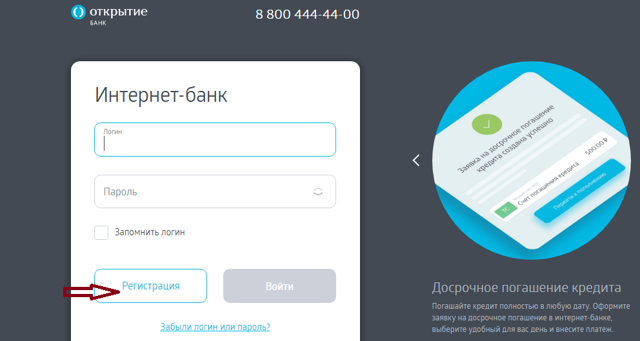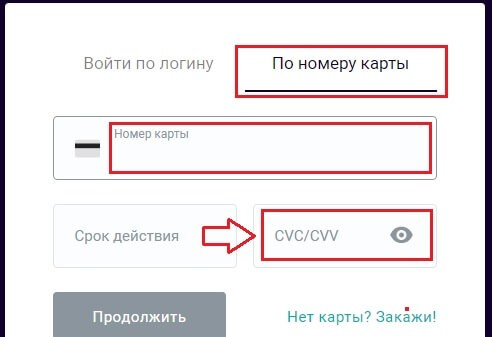Как подключить автоплатеж Сбербанк через телефон в 2021 году
С помощью Автоплатежа оплата счетов может быть осуществлена в автоматическом режиме, то есть, нет необходимости каждый раз заниматься ей лично. Существует несколько способов, которыми он может выполняться – в сегодняшней статье мы рассмотрим их, а также и то, как можно подключить Автоплатеж с карты Сбербанка через телефон.
Принцип работы автоплатежа
С его помощью для осуществления рутинных выплат не нужно личного участия, или же оно сводится к минимуму, то есть подтверждению платежей. Чтобы осуществить автоплатеж, заранее устанавливается алгоритм списания, согласно которому в определённый момент времени либо при выполнении заданных условий деньги отправятся по определённому адресу. Например, на номер мобильного, когда средства на его счету начнут подходить к концу, или на оплату телевидения, когда подойдёт её время. Таким образом, Автоплатеж избавляет от необходимости выполнять эти рутинные задачи и освобождает время, которого сейчас так мало!

Первое, что необходимо для его оформления – быть клиентом Сбербанка и владеть его картой. Если у вас она есть, то можно приступать к следующему шагу – оформить услугу можно одним из нескольких способов.
Мобильный банк
Для оформления Автоплатежа через него, нужно отправить сообщение на номер 900 – как и все команды для мобильного банка.
Содержаться в SMS должно следующее:
- слово «автоплатеж»;
- номер телефона, на который нужно подключить услугу;
- сумма (минимальная – 50 рублей, максимальная – 10 тысяч рублей);
- порог, при котором должен производиться перевод;
- четыре последние цифры с номера карты.

Проиллюстрируем это примером: предположим, вы подключаете услугу на телефонный номер 9874803114, как порог, при котором нужно пополнять счёт, хотите установить остаток в 20 рублей, и пополнять за один раз на 100 рублей. Что до вашей карты, то её номер заканчивается на 5216. В таком случае сообщение должно выглядеть следующим образом:
автоплатеж 9874803114 100 20 5216
Таким образом можно создавать шаблоны не только для своего телефона, но и для других – это делается при помощи терминалов.
Банкомат
Теперь рассмотрим, как автоплатеж от Сбербанка можно подключить, воспользовавшись банкоматом.
Как карта оказалась в банкомате, и вы увидели его главное меню, нужно будет зайти в подменю «Личный кабинет, информация и сервис». Здесь должно найтись следующее подменю «Автоплатеж». Выбрав его, нужно будет задать номер и настроить параметры, после чего подтвердить создание нового шаблона. На этом подключение будет закончено, а платежи начнут делаться по заданным настройкам до тех пор, пока вы их не отмените.
Сбербанк Онлайн
Но сначала нужно зарегистрироваться в системе Сбербанк Онлайн, получив логин и пароль в ней. После того как они у вас будут, оформление автоплатежа через этот сервис – дело техники. Нужно:
- воспользовавшись логином и паролем, зайти в свой личный кабинет в Сбербанк Онлайн;
- выбрать автоматические платежи и нажать на кнопку подключения;
- сделать все необходимые настройки.
Готово, каждый раз при необходимости или по заранее заданному графику будут делаться платежи, и вам больше не нужно будет ничего предпринимать для этого – только держать на карте достаточно средств. Отметим, что сама эта услуга полностью бесплатна, и никаких скрытых комиссий при переводах также не взимается.
Основные виды платежей
Теперь рассмотрим, какие автоплатежи могут быть подключены – ведь у разных видов и настройки также будут различаться, так что заодно узнаем и особенности каждого.

Операторы мобильной связи
Именно на их примере мы рассматривали подключение автоплатежей через банкомат, так что подробно на них более останавливаться не будем, отметив лишь, что есть возможность настроить платёж как при снижении баланса до определённой отметки, так и просто периодический – раз в неделю или раз в месяц. Но обычно удобнее в случае с мобильной связью именно первый вариант.
Коммунальные платежи
Это крайне полезная функция, позволяющая не только не стоять в очереди, чтобы оплатить электричество или водоснабжение, но даже и не заниматься оплатой через интернет каждый месяц – достаточно раз настроить все платежи, и они будут исправно выполняться, совершенно избавив вас от головной боли по этому поводу. Каждый раз при совершении платежа вам будет присылаться отчёт с его суммой по SMS.
Выплата кредитов
В каком бы банке вы ни взяли кредит, если имеете карту от Сбербанка, то вы сможете выплачивать кредит именно с неё. Автоплатеж подключается точно также, как и в предыдущих случаях.

Телевидение
Настроить его также очень просто, поскольку сумма на протяжении долгих отрезков времени выплачивается фиксированная. А значит, единожды задав параметры, можно долго к этому не возвращаться.
Штрафы
Казалось бы, причём тут автоплатеж? Ведь он должен осуществляться периодически, а штрафы (как правило), случаются лишь время от времени, а у соблюдающих правила автомобилистов так и вовсе очень редко. Всё очень просто – с определённой регулярностью сервис будет проверять, выписаны ли вам штрафы, и если да, гасить их. Вам будет приходить SMS с суммой, которая будет списана с вашего счёта, и вам нужно будет подтвердить списание в ответном SMS – без вашего ведома система штраф не погасит.
Как видите, подключить и настроить услугу Автоплатеж просто, при этом приносимая ей польза весьма ощутима. Потому не стоит пренебрегать такими простыми средствами высвобождения немного времени!
Как подключить услугу Автоплатеж для автоматического пополнения счета телефона

Для подключения услуги Автоплатеж Вам необходимо быть владельцем международной платежной карты Сбербанка (кроме корпоративных и Сберкарт). Если у Вас нет банковской карты Сбербанка России, получите таковую в отделении Банка.
Существует два способа оформления услуги Автоплатеж:
Через Мобильный банк
Для оформления услуги «Автоплатеж» для своего мобильного телефона посредством Мобильного банка нужно отправить SMS-запрос на номер 900* со следующим содержанием:
Автоплатеж 916XXXXXXX 100 30 XXXX ,
где
916XXXXXXX – ваш номер телефона в десятизначном формате, на который будут перечисляться платежи;
100 – сумма перевода (минимально 50 руб – максимум 10 000 руб, конкретная сумма устанавливается на Ваш выбор);
30 – порог счета телефона, при достижении которого, будет происходить пополнение счета;
ХХХХ – 4 последние цифры номера Вашей платежной карты.
Если Вы намерены осуществлять оплату Автоплатежом услуг мобильной связи членов семьи и близких людей, то для оформления услуги через SMS, Вам предварительно следует создать шаблоны для этих телефонов в Мобильном банке или через интерфейс банкомата. Также, для оформления услуги «Автоплатеж» на сторонние телефоны Вы можете использовать терминалы самообслуживания или банкоматы Сбербанка.
Через терминал самообслуживания или банкомат
Вставьте карту в устройство самообслуживания или банкомат Сбербанка.
- Нажмите на пункт меню («Мобильный банк» или «Информация и сервис»).
- Далее на пункт «Автоплатежи».
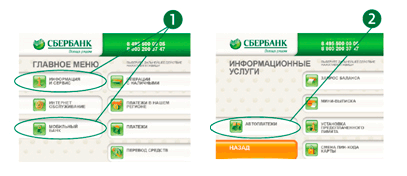
- Укажите нужного Вам поставщика услуг мобильной связи.
- Перейдите по пункту Подключить автоплатежи .
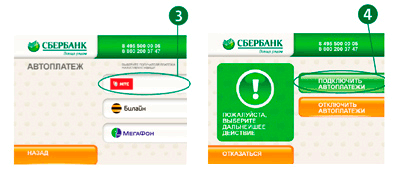
- Изучите информацию по услуге Автоплатеж и кликните по кнопке Подтверждаю , если согласны с условиями предоставления услуги.
- Впишите номер абонентского счета мобильного телефона и нажмите Далее .

Можно использовать номер оператора мобильной связи Билайн, МТС или МегаФон, в этом случае автоплатеж присоединяется к карте, которую пользователь вставил в терминал самообслуживания / банкомат Сбербанка, на указанный им номер телефона.
- Укажите размер автоматического платежа (согласно обозначенным выше ограничениям)
- Установите требуемый порог баланса
- Нажмите Далее
- Проконтролируйте верность введенной информации и нажмите Подтвердить
- Дождитесь получения чека
https://sbotvet.com/platezhi/podkljuchit-avtoplatezh/
https://bankivonline.ru/publ/kak_podkljuchit_uslugu_avtoplatezh/9-1-0-528